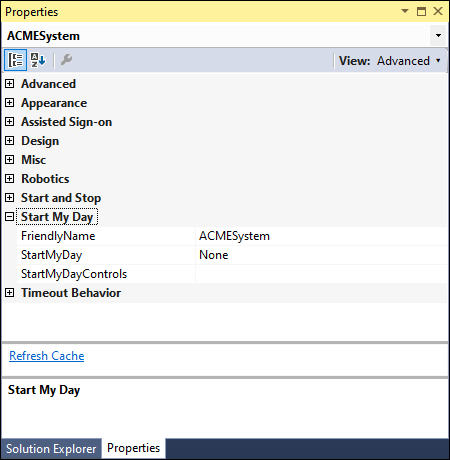
Start My Dayの設定
Start My Dayの設定
Start My Day機能により、デスクトップ上で複数のアプリケーションを起動し、整理するプロセスを簡素化できます。
Start My Dayをアダプターに設定するには、次の手順に従います。
-
ソリューションエクスプローラーで、アダプターをクリックします。
-
「Properties」ウィンドウを開き、「Start My Day」セクションに移動します。
-
「Start My Day」セクションで、「FriendlyName」、「StartMyDay」、「StartMyDayControls」プロパティを更新します。
- メニューバーから、「File」>「Save All」をクリックして変更内容を保存します。
-
Pega Robot Runtimeマシンで、RuntimeConfig.xmlファイルを開きます。
-
設定を調整して、ユーザーがアプリケーションを追加したり、パスとファイルの場所を表示させたりできるようにします。
StartMyDayコンポーネントの追加
- ソリューションエクスプローラーで、「Global Container」プロジェクト項目をクリックして、グローバルコンテナを開きます。
- Toolboxウィンドウの「Advanced」セクションから、StartMydayコンポーネントをグローバルコンテナに追加します。
- メニューバーから、「File」>「Save All」をクリックして変更内容を保存します。
オートメーションへのStartMyDayコンポーネントの追加
Start My Day機能を任意の導入環境で開始するには、StartMyDayコンポーネントをオートメーションフローに追加する必要があります。
たとえば、次のオートメーションには、Windows Formがボタン付きで表示されます。 ランタイムユーザーがボタンをクリックすると、Start My Day機能がトリガーされて、設定されたすべてのアクティビティを実行します。
Pega Customer Service™では、Start My Day機能がデフォルトでアプリケーションに設定されています。 Pega Customer ServiceでStart My Day機能を有効にするには、「Settings」>「Behaviors」に移動し、 「Robotics 」セクションで「Enable Robotics assisted "Start my day"」チェックボックスを選択します。
Pega Customer ServiceでのStart My Day機能の詳細については、『Pega Customer Service Release Notes』の「Robotics assisted Start my day」をご覧ください。
このトピックは、下記のモジュールにも含まれています。
- 標準装備の機能 v1
If you are having problems with your training, please review the Pega Academy Support FAQs.


